Как исправить чёрный экран на iPhone?
Рано утром айфон внезапно перезапустился с чёрным экраном. Почему это произошло? Айфоны время от времени подвергались различным проблемам. Никто не ожидал, что теперь будут черные экраны. В чём причина? В этой статье приводятся причины возникновения проблемы и способы её решения.
- Причины чёрного экрана на iPhone
- Обычные и простые способы решения проблемы с чёрным экраном на iPhone
- Эффективные и быстрые способы решения проблемы с чёрным экраном на iPhone
Причины чёрного экрана на iPhone
Прежде чем вы поймете решение, чтобы избавиться от проблемы с чёрным экраном iPhone, вам нужно получить общее представление о возможных причинах этой проблемы.
1. Проблема с оборудованием
Иногда на iPhone появляется чёрный экран после капли воды или других аварий. Это связано с тем, что внутреннее оборудование на iPhone повреждено. Иногда это может быть сломанный экран или любой другой компонент, который вызывает эту проблему.
Поэтому будьте осторожны при использовании устройства для предотвращения несчастных случаев.
2. Проблема с программным обеспечением
Ущерб или устаревание могут повлиять на функциональность устройства и могут привести к непредсказуемым черным экранам. Периодически обновляйте программное обеспечение, чтобы избежать установки какого-либо неподходящего программного обеспечения.
3. Проблема с батареей
Если батарея устарела или заряжается слишком долго, она подвержена перегреву и проблемам с питанием, что также может привести к тому, что iPhone станет черным.
Как правило, пользователи могут поместить iPhone в режим восстановления или режим DFU, а затем выйти, чтобы исправить проблему чёрного экрана. Но если это не удастся, нужно выбрать следующий способ.
Обычные и простые способы решения проблемы с чёрным экраном на iPhone
Как исправить проблему с чёрным экраном на iPhone? После обработки материалов предлагают следующие решения, которые приведены для справки. Сначала попробуйте следующие бесплатные решения, но не обязательно, чтобы проблема была решена. Для решения 100% нажмите кнопку Tenorshare Reiboot.
Способ 1. Запустите перезагрузку iPhone
Перезапуск устройства является общим методом исправления для любой проблемы с программным обеспечением.
Чтобы перезагрузить iPhone 6S, iPhone 6 или более ранние устройства iOS, нажмите и удерживайте кнопку «Сон / Пробуждение» и кнопку «Домой» в течение десяти секунд, а затем дождитесь появления логотипа Apple на экране.
Для iPhone 7 и iPhone 7 Plus нажмите и удерживайте кнопки «Сон / Пробуждение» и «Уменьшение громкости» в течение десяти секунд, а затем дождитесь появления логотипа Apple на экране.
Для iPhone 8, iPhone 8 Plus и iPhone X нажмите кнопку «Увеличение громкости» раз, нажмите кнопку «Уменьшения громкости» и, наконец, удерживайте боковую кнопку (или кнопку «Сон / пробуждение») в течение 10 секунд, пока не увидите логотип Apple на экране.
Устройство перезагрузится и проверьте, не исчез ли чёрный экран.
Способ 2. Зарядите аккумулятор
Не думайте, что этот метод смешон, но на самом деле аккумулятор очень важен для работы телефона. Если аккумулятор iPhone исчерпан, люди не увидите индикатор, указывающий, что они заряжают телефон. Попробуйте подключить телефон к ближайшей розетке и нажмите кнопку «Домой» или кнопку «Питание / Сон». Если чёрный экран вызван низкой батареей, экран iPhone загорится, и на дисплее отобразится значок пустой батареи.
Способ 3. Восстановление iPhone в iTunes для устранения чёрного экрана
Пользователи также могут использовать iTunes для устранения проблем с чёрным экраном iPhone, но недостатком этого подхода является то, что все данные и настройки будут удалены после восстановления в iTunes. Если вы не хотите потерять данные или неудобны для резервного копирования, чтобы исправить проблему, нажмите здесь.
1. Если ваш телефон — iPhone X. Пожалуйста, сделайте следующее:
Запустите iTunes на своем компьютере и подключите iPhone к компьютеру, нажмите «Trust», чтобы доверять компьютеру;
Нажмите на значок iPhone и выберите «Резюме»;
Затем выберите «Восстановить iPhone», чтобы восстановить заводские настройки iPhone.
2. Если ваше устройство — iPhone 8/8 Plus. Пожалуйста, сделайте следующее:
Подключите телефон к ПК / Mac и запустите iTunes;
Поместите iPhone 8 / 8P в режим восстановления;
iTunes автоматически обнаружит iPhone 8/8 Plus и откроет окно. Нажмите «Обновить», чтобы обновить систему iOS.
3. Если ваш телефон — iPhone 7/7 + / 6 / 6s / 6 / 5s / 5. Пожалуйста, сделайте следующее:
Откройте iTunes на компьютере и подключите iPhone 7/7 + / 6 / 6s / 6 / 5s / 5 с чёрным экраном к компьютеру. Если экран iPhone чёрный и подключен к iTunes, iTunes обнаружит его в режиме восстановления и даст возможность восстановить его;
Нажмите кнопку «Восстановить», чтобы начать процесс;
После завершения, если пользователи ранее создали резервную копию в iTunes или iCloud, iTunes или iCloud будет запрашивать и спрашивать, хотят ли пользователи восстановить из резервной копии.
Если описанные выше методы не могут решить проблему, попробуйте использовать ReiBoot.
Эффективные и быстрые способы решения проблемы с чёрным экраном на iPhone
Использование Tenorshare ReiBoot может эффективно устранить проблему с чёрным экраном на iPhone. ReiBoot — очень простое программное обеспечение для начинающих. Сначала загрузите ReiBoot бесплатно с помощью кнопки здесь и установите её на компьютер.
Здесь два способа исправить проблему с помощью ReiBoot.
Способ 1. Ремонт iPhone с чёрным экраном без потери данных
Если экран iPhone по-прежнему остаётся чёрным и не отвечает на запросы, это может быть проблемой с его операционной системой. ReiBoot также может помочь пользователям Apple решить проблемы, восстановив операционную систему. Это профессиональная утилита восстановления системы для восстановления операционной системы без восстановления или потери данных.
1. Запустите Tenorshare ReiBoot на ПК / Mac и подключите устройство к компьютеру. Выберите «Восстановить все iOS».

2. Эта программа может обнаружить устройство, даже если экран iPhone чёрный и не работает, пользователи не могут ввести свой пароль или доверять своему компьютеру. Нажмите «Восстановить сейчас».

3. Следующим шагом будет загрузка последнего микропрограммного обеспечения до восстановления системы. Нажмите кнопку «Загрузить», чтобы загрузить соответствующее микропрограммное обеспечение в Интернете.

Внимание: Перед началом работы пользователи должны сделать резервную копию. Теоретически программа ReiBoot не приносит потерю данных, но Tenorshare рекомендует создать резервную копию, чтобы предотвратить несчастные случаи.
4. После завершения загрузки микропрограммного обеспечения Tenorshare ReiBoot начнет восстанавливать систему. Пользователи лучше не отключать устройство во время этого процесса. После завершения iPhone перезагрузится.

Если этот метод не решает проблему, попробуйте следующий метод.
Способ 2. Восстановить iPhone до заводских настроек без iTunes
Еще один способ восстановить iPhone до заводских настроек и исправить чёрный экран — использовать Tenorshare ReiBoot. Это проще и быстрее, нет необходимости в iTunes. Обратите внимание, что это последнее средство. Поскольку эта операция удалит все данные, сделайте резервную копию заранее.
Шаги следующие:
1.Запустите Tenorshare ReiBoot и выберите «Восстановить заводские настройки iPhone» в верхней строке меню.
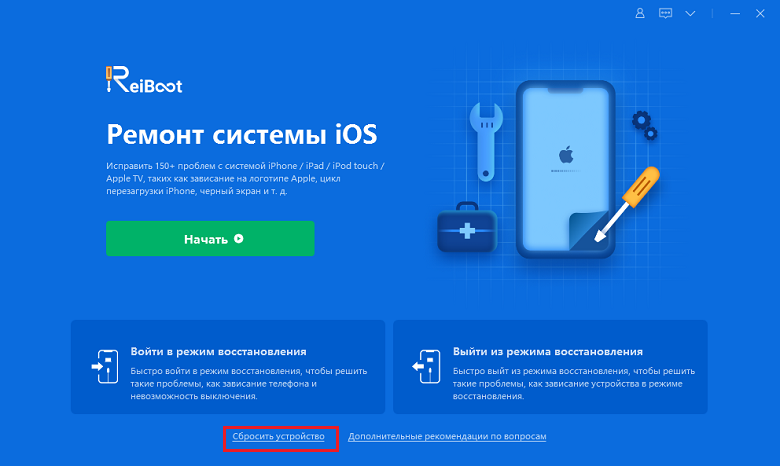
2. Нажмите «Исправить сейчас», чтобы загрузить файл прошивки iPhone. Программа ReiBoot загружается с официального сайта Apple. Пожалуйста, будьте уверены, что ссылка на скачивание абсолютно безопасна и надежна.
Внимание: Перед началом работы пользователи должны сделать резервную копию. Теоретически Tenorshare ReiBoot не приносит потерю данных, но Tenorshare рекомендует заранее создать резервную копию, чтобы предотвратить несчастные случаи.
3. Используя пакет микропрограммного обеспечения, Tenorshare ReiBoot восстановит iPhone. Процесс занимает минут 10. Будьте терпеливы. Хорошей новостью является то, что устройство запустится нормально после завершения процесса ремонта.

Если ни один из вышеперечисленных методов не помогает, это может быть аппаратный сбой. Если айфон всё ещё находитесь под гарантией, полизователям можно потребоваться связаться с Apple для замены или обратиться за помощью к профессиональному специалисту.
Восстановление системы Tenorhare ReiBoot предназначено для устранения всех сбоев системы iOS, включая зависание на чёрном или синим экранах, застрявший логотип Apple, цикл режима восстановления, цикл перезапуска и т.д.
Tenorshare ReiBoot обеспечивает всем пользователям пять возможностей войти и выйти из «режима восстановления» бесплатно. Это обязательно устранит некоторые проблемы у них.
Если продукт из Tenorshare действительно даёт вам помощь, пожалуйста, поделитесь им с друзьями. Tenorshare Команда хотела бы выразить искреннюю благодарность за это. Щелкните здесь для получения дополнительной информации о Tenorshare Reiboot и других продуктах из Tenorshare.
Выскажите своё мнение
Оставить комментарий
Оставьте свой отзыв о статьях Tenorshare

ReiBoot для iOS
№1 Бесплатное ПО для восстановления и ремонта системы iOS
Быстрое и простое восстановление





